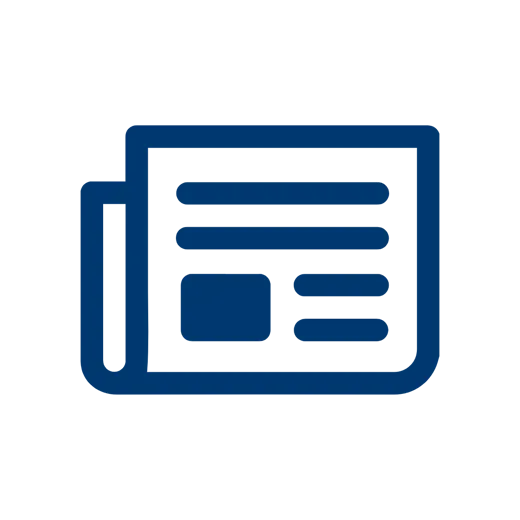
Mit dem Widget News bringen Sie rasch Ihre Neuigkeiten unter die Leute. Das Modul bietet ein einfaches Erfassen der Texte sowie eine simple Verwaltung der verschiedenen News-Einträge.
Voraussetzungen
Sie benötigen die Zusatzfunktion «News». Gehen Sie zu Konto > Abonnement > Zusatzfunktionen und aktivieren Sie dort diese Funktion.
Beispiel von News
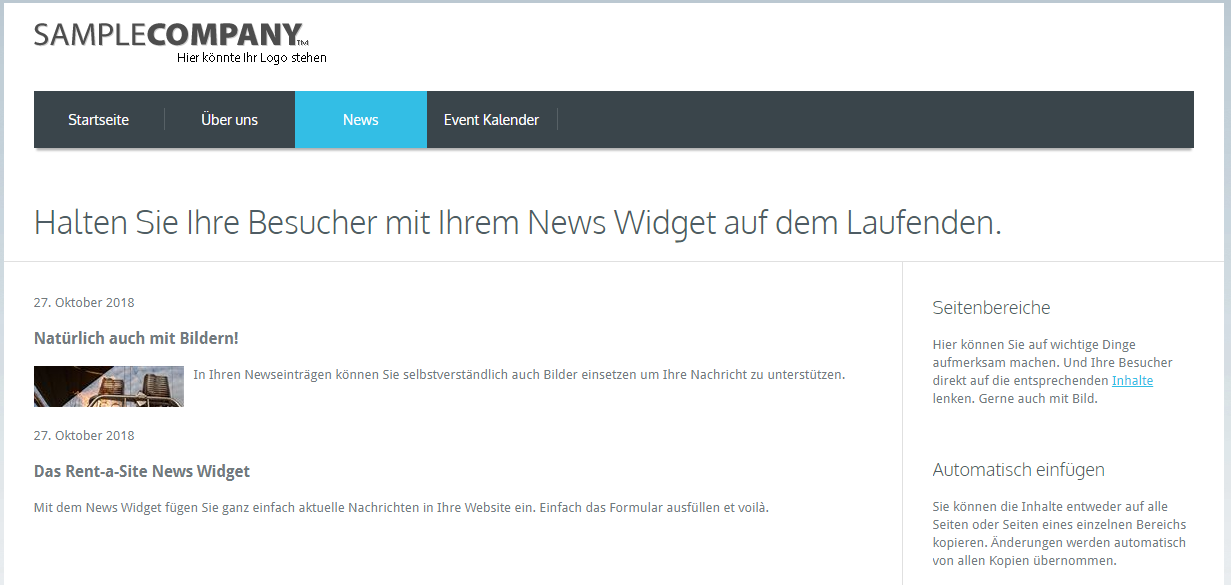
Funktionen des News-Widgets
Das Widget «News» beinhaltet Funktionen, die Sie in den Widget-Einstellungen bearbeiten können. Sie gelangen zu diesen über Webseite > Webseite > Site Editor. Gehen Sie mit dem Mauszeiger auf das entsprechende Widget, drücken Sie die rechte Maustaste und klicken Sie dann auf «Widget bearbeiten».
Archiv
Hier sehen Sie alle News, die innerhalb des Widgets «News» erstellt wurden. Mit Klick auf die Schaltfläche «Neuen News-Eintrag» können Sie einen neuen News-Eintrag erstellen. Einen bestehenden News-Eintrag bearbeiten können Sie mit Klick auf das entsprechende Bleistift-Symbol.
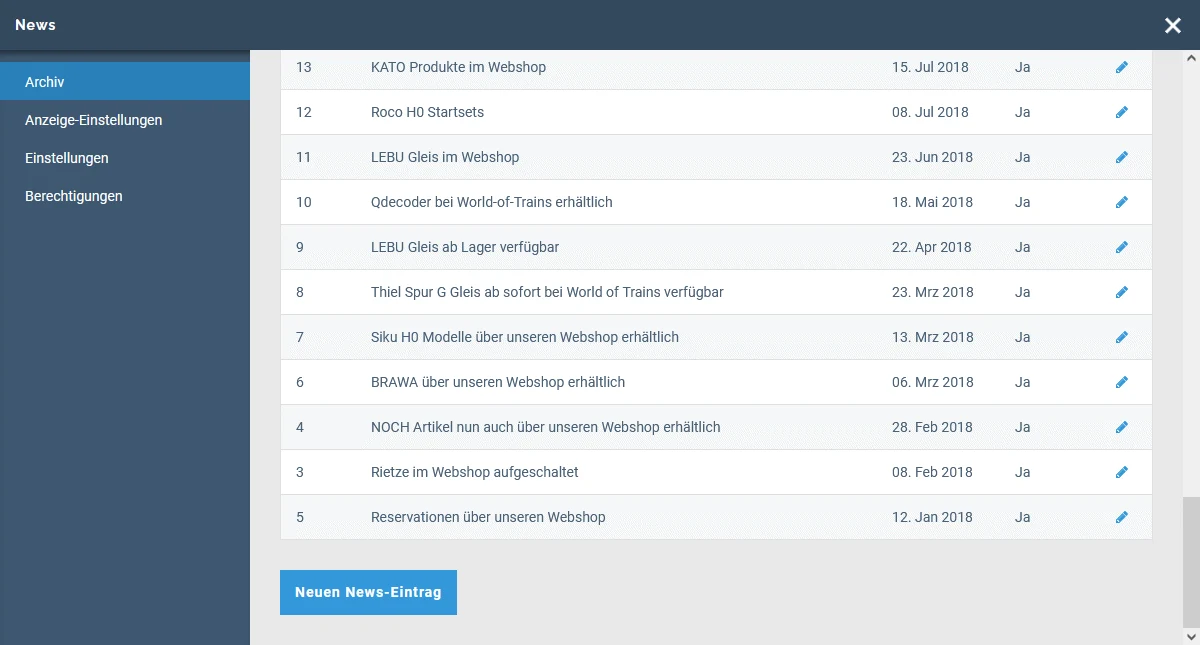
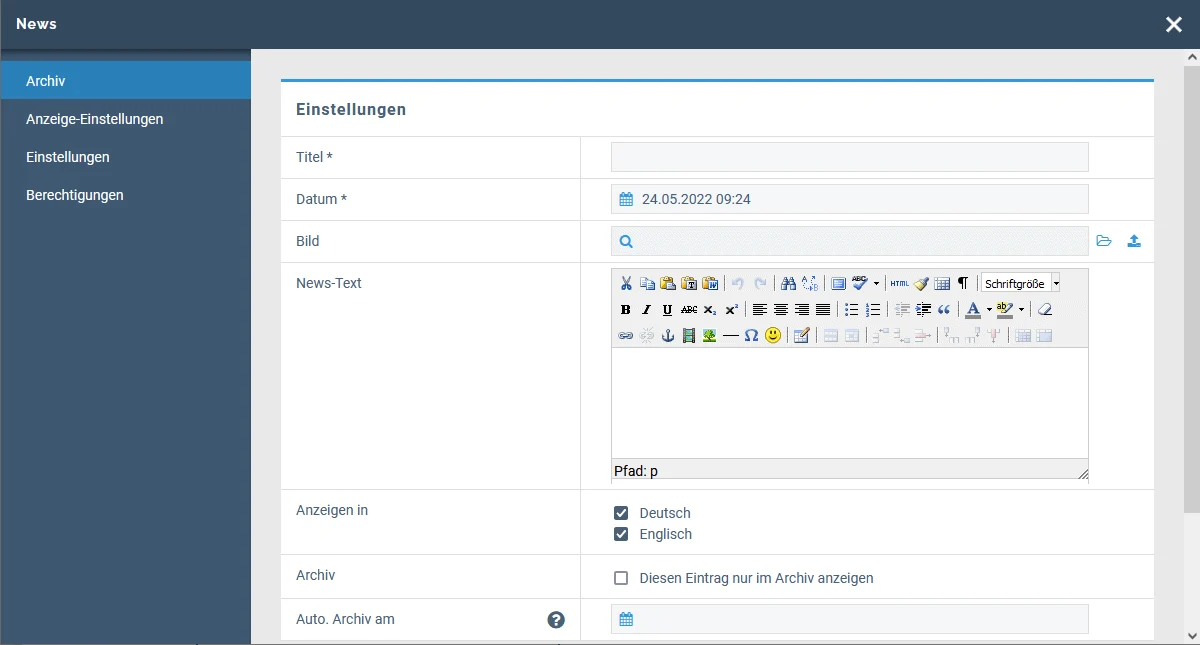
Titel: Geben Sie einen Titel für den News-Eintrag ein.
Datum: Dieses Feld wird mit dem Erstellen einer neuen Galerie automatisch befüllt. Sie können jedoch das Datum und die Uhrzeit jederzeit im Nachhinein manuell anpassen.
Bild: Laden Sie optional ein Bild hoch. Sie können das Bild bei der Lupe suchen, wenn Sie dessen Namen kennen, es über den Dateimanager auswählen oder das Bild direkt hochladen. Alle Dateien, welche direkt hochgeladen werden, werden im Ordner "Upload" gespeichert.
News-Text: Geben Sie einen Text für den entsprechenden News-Eintrag an.
Anzeigen in: Aktiveren Sie die Sprache(n), in denen der Eintrag erscheinen soll. Es stehen Ihnen diejenigen Sprachen zur Verfügung, die Sie unter Einstellungen > Sprachen > Sprachen erfasst haben.
Weitere Informationen dazu finden Sie unter Übersetzungen.
Archiv: Aktivieren Sie die Option «Diesen Eintrag nur im Archiv anzeigen», wenn der Eintrag lediglich innerhalb des Archivs zu sehen sein soll.
Auto. Archiv am: Legen Sie optional fest, wann der News-Eintrag automatisch ins Archiv verschoben wird.
Anzeige-Einstellungen
Hier können Sie Einstellungen rund um die Anzeige der News vornehmen. So können Sie z.B. festlegen, ob die Kurzfassung eines News-Eintrags auf der Übersicht angezeigt werden soll.
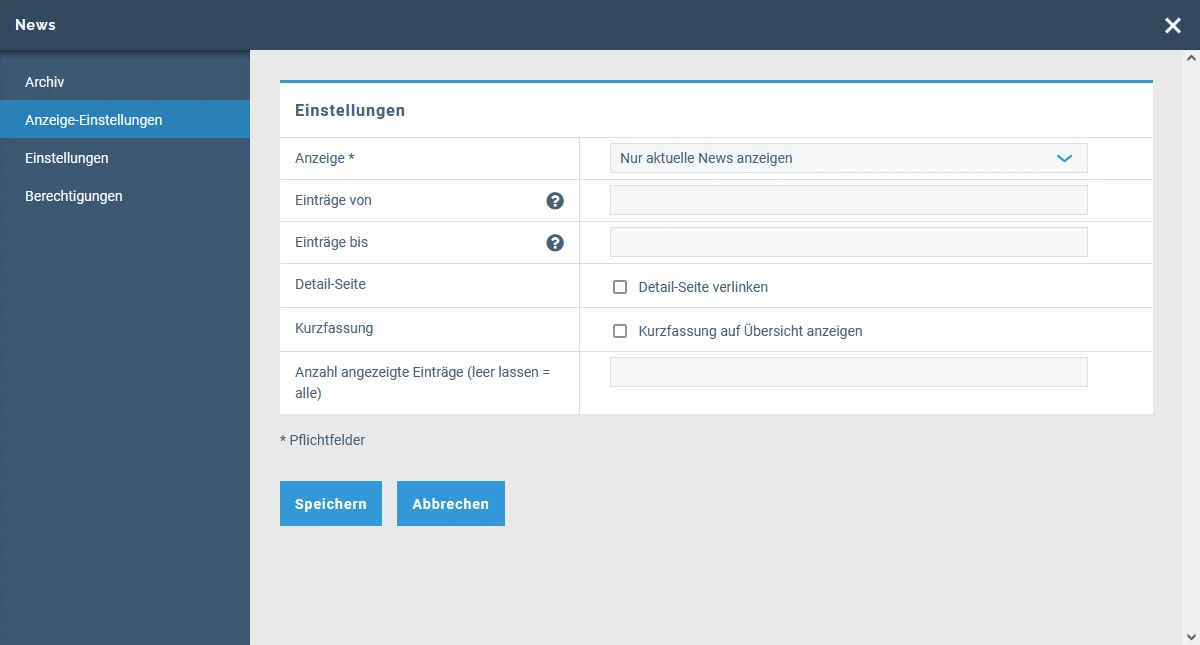
Anzeige: Wählen Sie in diesem Auswahlfeld eine von drei Möglichkeiten:
- Nur aktuelle News anzeigen
- Nur archivierte News anzeigen
- Alle News anzeigen
Einträge von: Alle Newseinträge ab diesem Datum werden angezeigt.
Einträge bis: Alle Newseinträge bis zu diesem Datum werden angezeigt.
Detail-Seite: Klicken Sie auf dieses Kästchen, falls der Kunde auf den Link «Weiterlesen» klicken und dann auf dieselbe Seite weitergeleitet werden soll, wo nicht mehr die News-Übersicht angezeigt wird, sondern der gesamte angeklickte News-Eintrag.
Kurzfassung: Wählen Sie das Kästchen an, falls die Kurzfassung auf der Übersicht angezeigt werden soll.
Anzahl angezeigte Einträge: Legen Sie fest, wie viele Einträge angezeigt werden sollen.
Anwendung von Widgets
Die allgemeine Anleitung zur Verwendung der Widgets finden Sie hier.
Ähnliche Beiträge
| Produkt |
|---|
|
Halten Sie Ihre Kunden auf dem Laufenden und schreiben Sie einen ansprechenden Blog. Generieren Sie neue Interessenten mit spannenden Themen mit dem Blog-Modul von Rent-a-Shop.
|
|
Mit dem Site-Editor von Rent-a-Shop erstellen Sie im Nu neue Seiten und bearbeiten unkompliziert bestehende Seiten.
|
|
In diesem Artikel geht es um das Anlegen und Verwalten Ihrer Unterseiten.
|